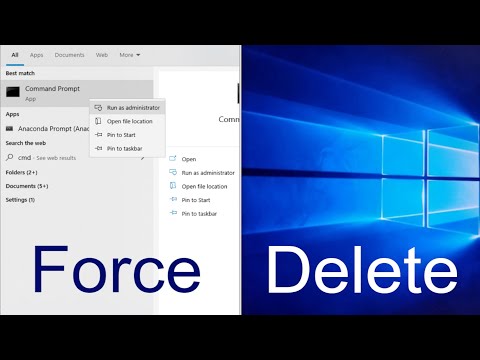Gunakan komputer Windows Anda seperti Pro! Terlepas dari beberapa Tip dan Trik Windows 10 yang telah kami bahas, berikut adalah beberapa tips satu baris kecil yang mungkin tidak Anda sadari, tetapi yang akan menunjukkan cara yang lebih cepat untuk menggunakan Windows 10 / 8.1 / 8/7 / Vista.
1. Mengapa mengklik dua kali untuk menjalankan tugas? Membagi dua jumlah klik yang Anda buat dalam hidup Anda! Buka Explorer> Lihat> Opsi Folder> Pengaturan> Klik satu kali untuk membuka item. Sekarang waktu berikutnya dan seterusnya Anda hanya perlu mengklik sekali untuk membuka file atau folder. Ini adalah salah satu pengaturan pertama yang saya ubah setelah menginstal Windows baru.

2. Tahan tombol Shift saat Anda menyeret folder atau file ke Recycle Bin untuk menghapusnya secara instan. Anda tidak akan dapat Mengembalikan file yang dikirim ke Recycle Bin dengan cara ini.

3. Tahan Alt & klik pada file atau folder untuk membuka kotak Properties-nya
4. Jika Anda menggunakan kotak dialog dengan banyak tab, tekan Ctrl + Tab untuk menggilir tab.
-

Image - 1
-

Image - 2
-

Image - 3
5. Tekan F2 untuk mengganti nama item yang dipilih di jendela explorer
6. Tahan tombol Shift dan gunakan tombol panah untuk sorot dan pilih blok teks atau sekelompok file di jendela explorer terbuka
7. Perlu sering mengirim file ke satu ID email tertentu? Gunakan MailMyFile freeware kami, untuk klik kanan file dan kirimkan melalui email segera.

8. Tahan tombol Alt dan tekan tombol Tab untuk beralih antar program di desktop
9. Tahan tombol Alt dan tekan Spasi ke menampilkan menu Sistem untuk semua jendela aktif
10. Tekan F5 untuk tambahkan tanggal dan waktu ke dokumen Notepad. Lebih banyak tips Notepad di sini.
11. Percepat shutdown Windows dengan menutup semua program terbuka Anda secara manual, pertama. Untuk menutup semua jendela dan aplikasi yang terbuka dengan cepat, kemudian matikan Windows Anda, terus tekan Alt + F4. Ini akan menutup semua jendela yang terbuka dan kemudian menampilkan Anda dengan kotak dialog shutdown.
12. Untuk membuka jendela Command Prompt yang ditinggikan dari Desktop, tekan Menangkan + X dan A pada waktu bersamaan. Lebih Win + X pintas keyboard di Windows, Anda mungkin tidak pernah mendengar tentang.
13. Hindari beberapa klik. Gunakan HotShut freeware kami shut down, restart, dll, dengan satu klik.
14. Untuk siklus melalui beberapa tab atau jendela terbuka dari aplikasi tertentu, seperti misalnya Explorer atau Internet Explorer, tahan tombol Ctrl dan terus mengklik ikon aplikasi di taskbar.
15. Tahukah Anda bahwa Anda bisa gunakan bilah alamat Explorer sebagai kotak Jalankan? Buka File Explorer dan ketik perintah apa pun seperti cmd, gpedit.msc, regedit, dll. Dan lihat apa yang Anda dapatkan! Jika Anda membuka Explorer, dan Anda perlu membuka alat atau fitur bawaan Windows, tidak perlu membuka kotak Run, cukup ketikkan perintah di bilah alamat Explorer dan tekan Enter.
16. Untuk membuat pintasan dengan cepat, tahan Ctrl + Shift lalu seret dan lepaskan file atau ikon folder di folder tujuan yang diinginkan. Ini adalah cara cepat untuk membuat pintasan.

17. Buka an menu konteks yang diperluas, dengan hanya menekan dan menahan SHIFT Key saat Anda mengklik kanan tombol mouse Anda. Trik Mouse Lainnya di sini.
18. Katakanlah Anda ingin membuka lebih dari satu aplikasi dari Start Menu di Windows 7. Kemudian ke menghentikan Start Menu dari penutupan, setelah Anda membuka yang pertama, tahan tombol shift saat Anda mengklik item. Menu start akan tetap berdiri dan tidak dekat, sehingga Anda bebas untuk segera menjalankan operasi berikutnya.
19. Untuk cepat ganti nama beberapa file atau folder secara serial, mengatur semua file atau folder satu di samping yang lain, pilih semuanya, klik kanan yang pertama dan pilih Ganti nama. Ubah namanya menjadi apa pun yang Anda inginkan. Semua file atau folder akan diubah namanya secara langsung. Detail di sini.
20. Untuk buka Properties dari file apa saja, tahan Tombol Alt dan klik dua kali pada file. Kotak Properti akan terbuka. Video di sini.
21. Tahan Bergeser kunci dan lalu klik Mulai ulang dari tombol Power untuk mengklik ikon daya untuk melihat boot pilihan. Detail di sini.
22. Untuk memunculkan Bilah Aplikasi pada layar mulai Windows 8.1, tekan tombol Ruang bar atau Menangkan + Z.
23. Anda dapat keluar dari explorer menggunakan menu konteks Taskbar. tekan Ctrl + Shift dan kemudian klik kanan pada Taskbar. Anda kemudian akan melihat opsi untuk Keluar dari Explorer.
Ingin lebih? Lihatlah tips & trik Windows 10 ini.
Apa pun yang Anda tidak tahu? Atau mungkin jika Anda mengetahui lebih banyak kiat-kiat satu baris - Anda dapat membagikannya di kotak komentar.